Como recuperar o acesso ao disco rígido, corrigir o erro de não conseguir abrir o disco rígido

Neste artigo, mostraremos como recuperar o acesso ao seu disco rígido em caso de falha. Vamos acompanhar!
Se você vir a mensagem de erro “Ocorreu uma falha na preparação da imagem de backup de um dos volumes no conjunto de backup. (0x807800C5) ”, então é provável que o processo de backup esteja bloqueado por algum programa de terceiros. Às vezes, o erro também é causado porque os dados de backup antigos se tornam obsoletos e sua exclusão parece consertar isso.
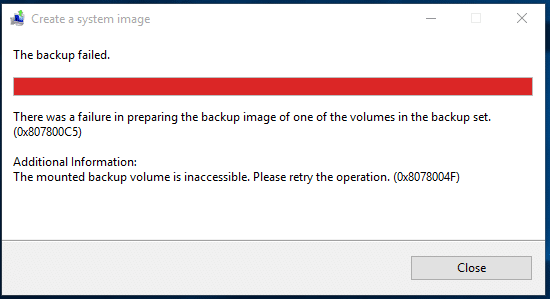
Ter o backup dos dados é muito importante se o seu sistema for danificado acidentalmente, esse backup de dados vem com muita facilidade. Hardware ou software com o passar do tempo se torna menos eficiente. Às vezes, eles funcionaram incorretamente, resultando na corrupção do seu Windows, caso em que você perderá todos os seus dados no sistema, por isso é muito importante fazer um backup do seu sistema. Portanto, sem perder tempo, vamos ver como consertar a falha do Backup do Windows com o erro 0x807800C5 com a ajuda das etapas listadas abaixo.
Conteúdo
1. Abra o prompt de comando . O usuário pode executar esta etapa procurando por 'cmd' e pressionando Enter.

2. Agora digite o seguinte no cmd e pressione Enter:
Sfc / scannow sfc / scannow / offbootdir = c: \ / offwindir = c: \ windows

3. Aguarde a conclusão do processo acima e, uma vez concluído, reinicie o PC.
4. Em seguida, execute o CHKDSK para corrigir erros do sistema de arquivos .
5. Deixe o processo acima ser concluído e reinicie o PC novamente para salvar as alterações.
1. Digite Controle na pesquisa do Windows e clique em Painel de Controle.

2. Em seguida, digite Histórico do arquivo dentro da pesquisa do Painel de controle e clique nele para abri-lo.
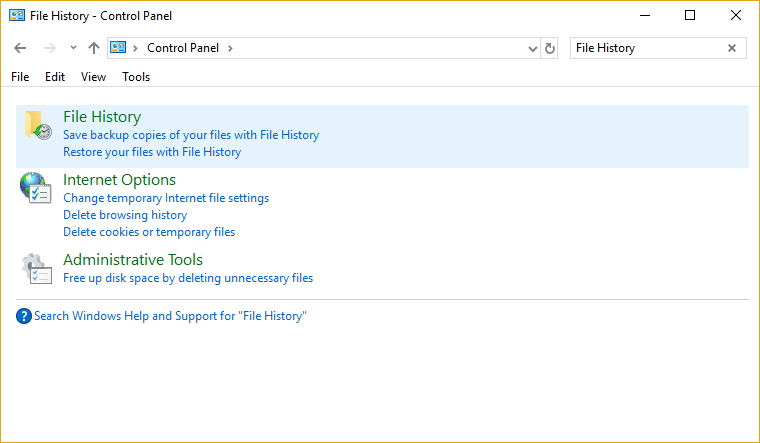
3. Clique em Backup da imagem do sistema na parte inferior. Agora você verá a localização da sua imagem de backup , navegue até esse caminho.
4. Assim que tiver a localização, você verá uma pasta WindowsImageBackup . Basta renomear esta pasta para WindowsImageBackup.old e tentar novamente o processo de backup.
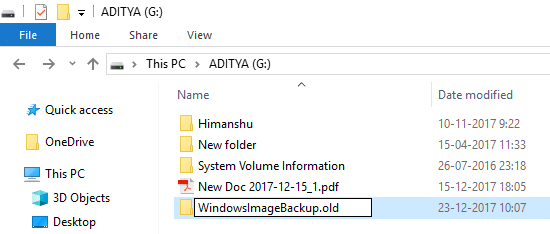
5. Se o backup antigo estiver ocupando muito espaço, você pode excluí-lo em vez de renomeá-lo.
Agora execute o assistente Criar uma imagem do sistema novamente, desta vez ele será concluído sem erros.
Se o método acima não funcionar, certifique-se de excluir o arquivo ou pasta abaixo de sua pasta de backup:
uma. Arquivo de dados - MediaID.bin
b. Pasta - Windowsimagebackup
c. Nome do computador (nome do arquivo)
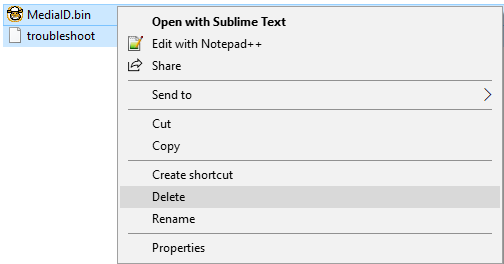
Depois disso, reinicie o seu PC e veja se você consegue consertar a falha do Windows Backup com o erro 0x807800C5.
1. Pressione a tecla Windows + R e digite services.msc e pressione Enter.

2. Encontre Volume Shadow Copy e clique duas vezes nele para abrir suas propriedades.
3. Agora certifique-se de que o tipo de inicialização esteja definido como Automático e, se o serviço ainda não estiver em execução, clique em iniciar.
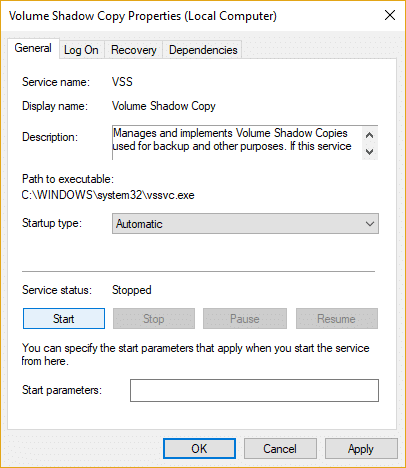
4. Clique em Aplicar e em OK.
5. Reinicialize o PC para salvar as alterações e ver se você consegue corrigir a falha do backup do Windows com o erro 0x807800C5.
1. Pressione a tecla Windows + I para abrir Configurações e clique em Contas.

2. Clique na guia Família e outras pessoas no menu à esquerda e clique em Adicionar outra pessoa a este PC em Outras pessoas.

3. Clique em, não tenho as informações de login desta pessoa na parte inferior.

4. Selecione Adicionar um usuário sem uma conta da Microsoft na parte inferior.

5. Agora digite o nome de usuário e a senha da nova conta e clique em Avançar.

Recomendado:
É isso, você corrigiu a falha do Windows Backup com êxito com o erro 0x807800C5, mas se ainda tiver alguma dúvida, sinta-se à vontade para perguntar na seção de comentários.
Neste artigo, mostraremos como recuperar o acesso ao seu disco rígido em caso de falha. Vamos acompanhar!
À primeira vista, os AirPods parecem fones de ouvido sem fio comuns. Mas tudo mudou quando alguns recursos pouco conhecidos foram descobertos.
A Apple apresentou o iOS 26 – uma grande atualização com um novo design de vidro fosco, experiências mais inteligentes e melhorias em aplicativos familiares.
Os alunos precisam de um tipo específico de laptop para seus estudos. Ele não deve apenas ser potente o suficiente para um bom desempenho na área de estudo escolhida, mas também compacto e leve o suficiente para ser carregado o dia todo.
Adicionar uma impressora ao Windows 10 é simples, embora o processo para dispositivos com fio seja diferente do que para dispositivos sem fio.
Como você sabe, a RAM é um componente de hardware muito importante em um computador, atuando como memória para processar dados e é o fator que determina a velocidade de um laptop ou PC. No artigo abaixo, o WebTech360 apresentará algumas maneiras de verificar erros de RAM usando software no Windows.
As Smart TVs realmente conquistaram o mundo. Com tantos recursos excelentes e conectividade à Internet, a tecnologia mudou a maneira como assistimos TV.
Geladeiras são eletrodomésticos comuns em residências. As geladeiras geralmente têm 2 compartimentos, o compartimento frio é espaçoso e tem uma luz que acende automaticamente toda vez que o usuário o abre, enquanto o compartimento do freezer é estreito e não tem luz.
As redes Wi-Fi são afetadas por muitos fatores além de roteadores, largura de banda e interferência, mas existem algumas maneiras inteligentes de melhorar sua rede.
Se você quiser voltar para o iOS 16 estável no seu telefone, aqui está o guia básico para desinstalar o iOS 17 e fazer o downgrade do iOS 17 para o 16.
Iogurte é um alimento maravilhoso. É bom comer iogurte todos os dias? Quando você come iogurte todos os dias, como seu corpo muda? Vamos descobrir juntos!
Este artigo discute os tipos de arroz mais nutritivos e como maximizar os benefícios para a saúde de qualquer arroz que você escolher.
Estabelecer um horário de sono e uma rotina para dormir, mudar o despertador e ajustar a dieta são algumas das medidas que podem ajudar você a dormir melhor e acordar na hora certa pela manhã.
Alugue, por favor! Landlord Sim é um jogo de simulação para dispositivos móveis para iOS e Android. Você jogará como proprietário de um complexo de apartamentos e começará a alugar um apartamento com o objetivo de reformar o interior do seu apartamento e deixá-lo pronto para inquilinos.
Obtenha o código do jogo Bathroom Tower Defense Roblox e resgate recompensas emocionantes. Elas ajudarão você a melhorar ou desbloquear torres com maior dano.













